【集萃网观察】一台直接服装数码印花机的主要卖点是什么?
是什么驱使你去买它,或正打算做这么一笔买卖?
毫无疑问,不同印花商的答案是千差万别的,但有一个最为显著的共同点,那就是——仅仅“点击一个(或两个)鼠标按键”,就能印制出一个全彩的图案!你要做的只是在制图程序菜单中选择“文件”,然后点击“印刷”。大约几分钟,或几秒钟之后,你就可以得到一件印上了精美彩色图案的服装。还有比这更容易的事吗?
事实上,直接服装印花在理论上看起来很简单,但在实际应用中要复杂得多,至少,当你希望最终得到的是高品质的、畅销的产品时,你必须学会如何去优化你的数码印花产品——从设备维护到服装(承印物)选择,以及如何有效固化印品。
为数码印花而设计
影响最终印品品质和外观的一个最重要因素是你的设计。在理想世界中,你也许真的只要设计出一幅好的作品,就可以印制出一件绝佳的印品。现实世界比这要复杂一些。关键是我们要学会为数码印花而设计(有可能包括一些与你以前为丝网印花作设计时习惯应用的不同的方法)
当你为丝网印花设计作品时,你通常会注意限制所使用的色数——以减少网版的制版及回收数量,降低生产成本。
采用数码方式时,全彩印花是标准模式。这是数码印花一个优势,对不对?话是没错,但不尽然。当直接服装数码印花机使用透明墨水进行全彩印花时,你最后或许会觉得有点失望——你的印品并没有呈现出你通常在丝网印花机上看到的那么饱满和明亮的色彩效果。
另外,数码印花机应用的喷墨技术意味着墨水要穿过机器印头上的小孔,然后在承印物上印花。那么,一个或更多的小孔被堵塞,从而使你的印品上出现条纹,破坏了最终的印制效果——这是经常会发生的事。
如何确保数码印花产品的表现力?如何避免条纹和其它不希望出现的坏结果?简而言之,如何让你的设计体现直接服装数码印花技术的优势?
纹理填充

如果使用恰当,图层样式可以提升你的直接服装数码印花设计,增加视觉上的乐趣,掩饰那些较小的条纹和其它印制问题(否则,它们有可能会危及最终的印制效果)。
你可以轻松地达到这些目的。通过避免使用大块的实地色——这会夸大那些次要的条纹问题——取而代之以纹理、描边、阴影以及其它创造性的效果,增加变化和趣味。
换而言之,使用创造性的效果,以及特别的纹理填充,可以帮助你的透明墨水“跳出”T恤印花效果平板而乏味的怪圈,还可以隐藏那些由于印头所导致的不理想状态(这里指的是不理想/较小的条纹:即使最深的纹理填充也无法掩盖那些由于印头严重堵塞而导致的较大的条纹。在这种情形下,你只有停止生产,执行机器印头清洁循环程序。乐观点看,如果你有一个定期维护的时间表,那么,这个问题可能就不会经常发生。)
使用Photoshop强大的图层样式功能,可以又快又容易地增加纹理填充。基本上,这只是选择一个最适合你设计的样式的问题。例如,你在设计一个团体运动的名称(见“Pirate Football(海盗足球)”设计)。你可以将一个纹理放到字母中:纹理填充产生了颜色和底纹的变化,这可以让字母看起来不那么平板,提升了设计,增加了趣味,而且还能防止一些可见的条纹。
开始的时候,你可以使用Photoshop提供的纹理版本。然而,你很快就会希望增加更多的版本,用自己创建的纹理设计独一无二的作品。
创建一个自定义的纹理并不难。跟着,你可以存贮它(当作一个样式),将来可以再次使用。不久以后,你将会建起一个自己独有的样式库。这样的话,你就可以很快地、很容易地应用这些样式,轻松地在不同设计上尝试各种各样的效果,直到满意为止。
从皮革、锈片、树皮到云彩,Photoshop图层样式可以赋予你的设计众多激动人心的效果和富于创意的外观。实际上,还有更多是无法列举和描绘出来的。那么,为什么不访问Adobe的社区论坛呢?网址:www.AdobeStudioExchange.com。
在论坛中选择“Photosho”→“图层样式”,去看看由Photoshop的使用大军所创造的种种纹理。你可以下载库存的纹理,或者从中获得灵感去创建你自己原创的效果。无论是直接获取或自主创建纹理,你都会发现这是一种增加印制趣味和隐藏不完美之处的理想途径——在数码服装印花中,小小瑕疵都有可能引起客户意见多多。
纹理填充的应用
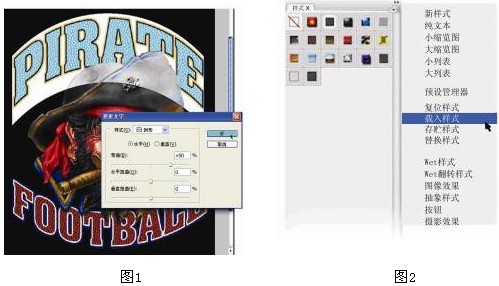
为了示范如何使用图层样式去增加纹理填充,下面将演示一下怎么样创建这个“Pirate Footbal”设计图案。你可以从网页(http://www.greatdanegraphics.com)上免费下载这个设计中所使用图案样式,然后,你可以跟随指示并自己练习创建这个效果。(点击首页链接的“Free Downloads Area(免费下载区)”,选择“Free Styles(免费样式)”,然后点击下载图层样式的.zip格式文件。
从文字设置开始。选择文字,然后把它变成“拱形”。图层→文字→文字变形→拱形(见图1)。
接着,打开“样式”面板(窗口-样式),点击上面右侧的小箭头,在下拉菜单中选择“载入样式”,(见图2)。选择你从网络上下载的“GDG Style set 1.asl”文件,然后点击“载入”,就会下载这个卷中的所有样式。这里,你将使用样式“足球1”, 通过简单地把指针在图标上移动,你可以看到每一个样式的名字。(你也可以切换到下拉菜单中显示出来的“纯文本”或其中一个“列表”)。点击一个图标,将这个样式指派给你正在工作的那个图层。
图层面板在各个图层名称下面列出了你所应用的每一种效果。你可以通过双击图层上的“f”按钮定制应用样式。这就打开了“图层样式”面板,上面提供了多种不同的效果和设定,能够给最终设计的外观提供好的控制(见图3)。
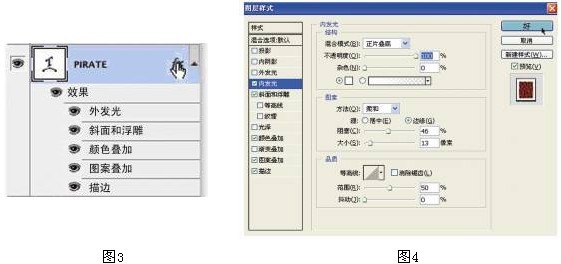
现在是时候给这些文字增加一个描边效果了。Photoshop在它的图层样式窗口仅仅提供了轮廓的描边,但要“仿造”一个两色的描边是很容易的。这一技术其实是共同应用了“内发光”和“描边”。你可以用这一技术为任何文字或对象增加一个“双重”描边的效果。
假定你在用“Football 1样式”工作,通过取消选定,“关掉”图层样式窗口左侧的“外发光”。选择“内发光”,先点击复选框,然后点击它的名字。这就会在右侧的主窗口显示出所有的选项,如混和模式、不透明性、杂色、品质、等高线……,你可以通过调节这些选项来改变外观的内发光效果。将不透明性改为100%,通过点击黄色的小方块把颜色变为白色。移动“阻塞”和“大小”滑动杆,以获得你想要的“内发光”。
接下来,关掉“斜面和浮雕”,点击选择“图案叠加”。移动“缩放”滑杆,注意它的纹理变化,选择一个能获得你期望效果的“缩放”设置值(见图5)。
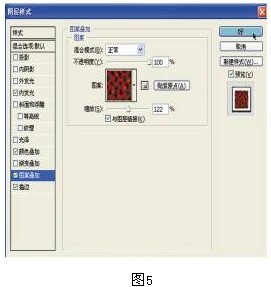
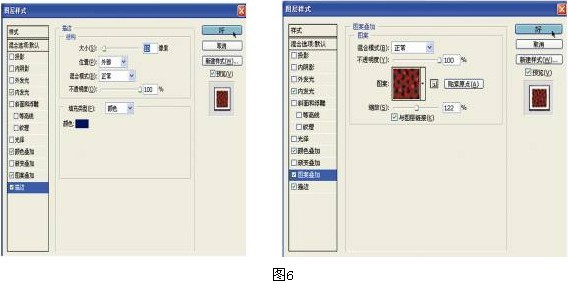
上图展示了组成整个“Pirate Football(海盗足球)”设计的所有图层,和这个设计上应用的所有图层样式。
点击复选框,选择“描边”。通过点击窗口底端的小颜色长方形来改变颜色。这会弹出了拾色器。你可以从中选择一个颜色,或像我一样从图像本身上汲取一个颜色(只要在图像上移动指针,它就会变成一个吸色工具:在你希望取样的颜色块上点击)。最后,通过使用滑杆改变描边的大小,一直到你满意为止。那么,你就完成了一个“仿造”的双色描边(见图6)。
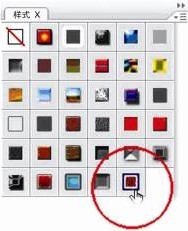
一旦你对自己创建的模式感到非常喜爱,通过点击“新样式”按键把它保存下来,然后再给它起个名字。你的新样式将出现在样式面板上。将来如果你要去重新创建相同的效果时,只要点击样式面板上的新样式名称,你就可以马上应用它了!
来源: 印染在线
该文章暂时没有评论!
最新技术文章
点击排行